QTTabBar 삭제 방법 Desktop Extension StartUp.QTTabGroup 해결 방법
윈도우 폴더 탭 프로그램인 QTTabBar가 편리하고 좋지만 아직까지 안정적이지 못한 부분들이 있고 부팅이 조금 느려지는 느낌이 있습니다. 그래서 삭제를 하시려는 분들을 윈도우 프로그램 추가/제거에서 삭제가 바로 가능하죠.
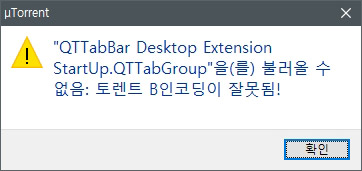
그러나 문제는 삭제 후 재부팅을 하면 위와 같이 "QTTabBar Desktop Extension StartUp.QTTabGroup을 불러올 수 없음 "이라는 메시지가 뜬다는 것이죠.
알고 보니 QTTabBar를 설치할 때 시작프로그램에도 등록이 되는데 삭제할 때는 같이 삭제가 안 되고 있었습니다.
이 문제를 해결하기 위한 QTTabBar 프로그램 삭제부터 시작프로그램까지 삭제하는 방법에 대해서 알아보도록 하겠습니다.
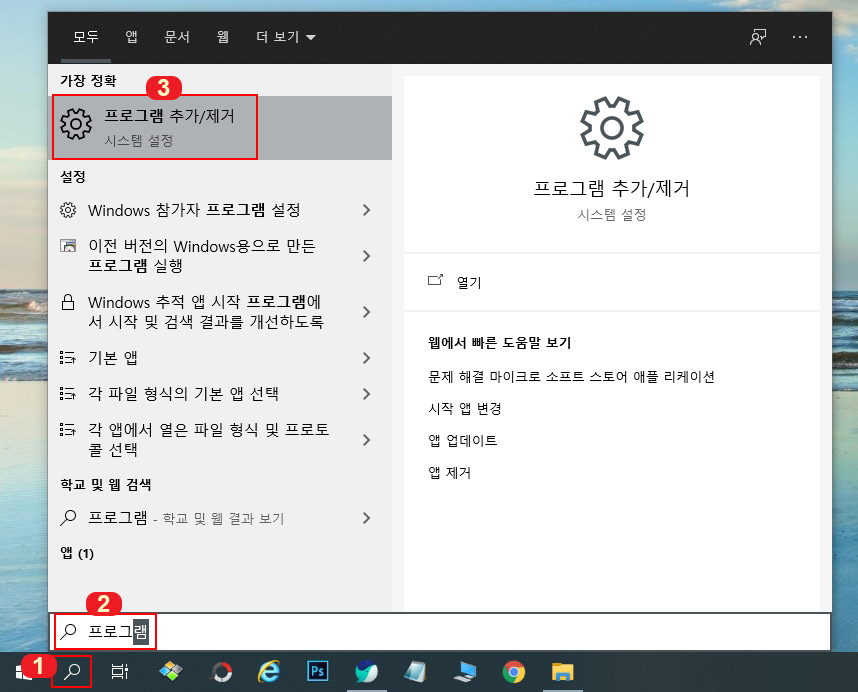
윈도우 검색창에서 프로그램 추가 제거 앱을 찾아서 실행해 줍니다.
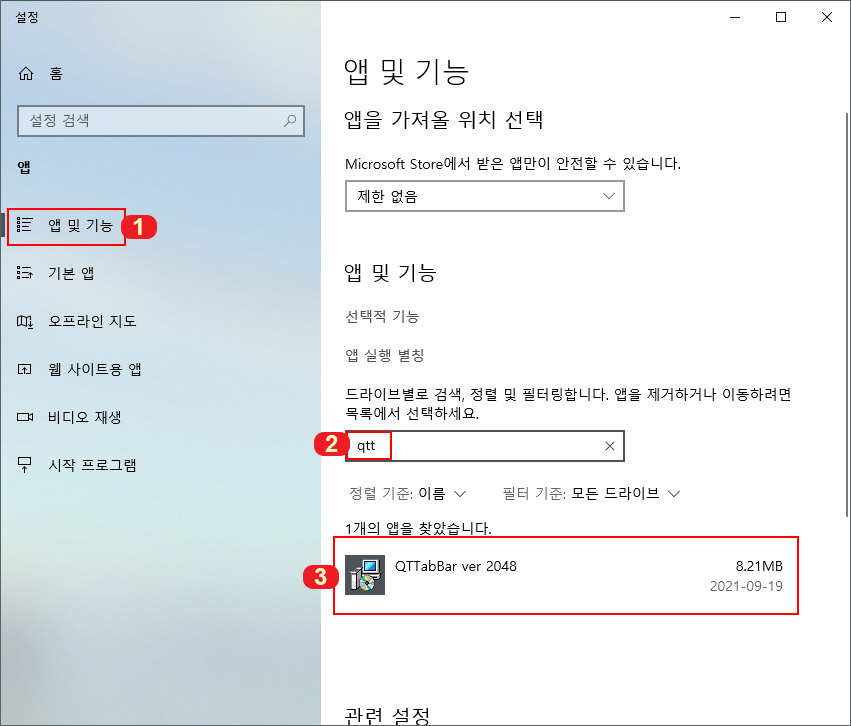
앱 및 기능 화면이 나오면 2번에 qtt라고 입력하면 QTTabBar가 나오실 겁니다. (알아보니 구버전은 프로그램 목록에 조차 나오지 않는다고 하더군요. 최신 버전으로 설치 후 삭제하시기 바랍니다.)
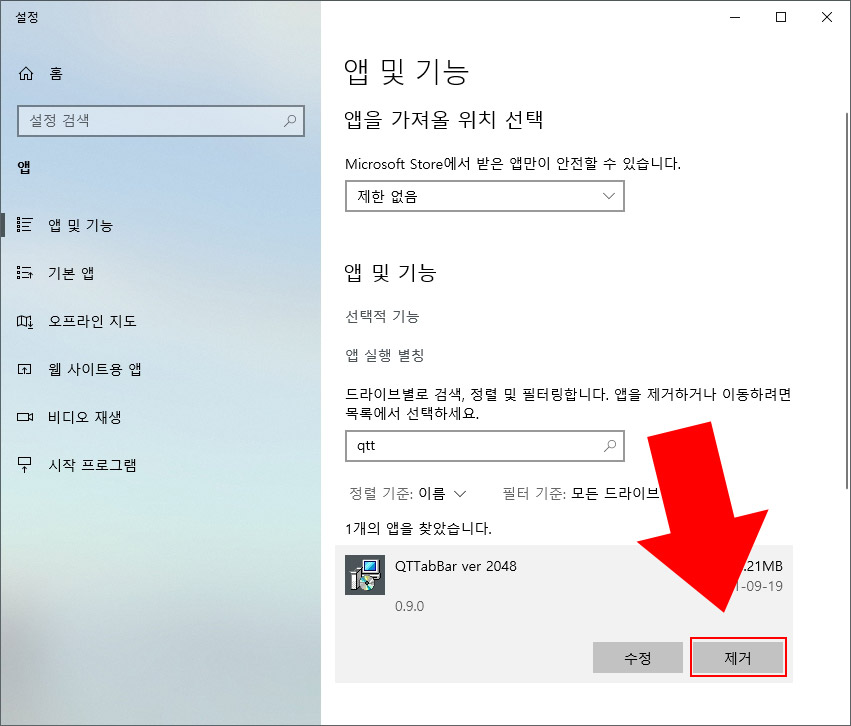
QTTabBar 클릭 후 제거 버튼을 누르면 간단하게 삭제가 됩니다.
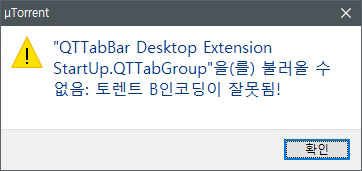
이제 삭제 후 재부팅하면 뜨는 이 문제를 해결해 보도록 하겠습니다.
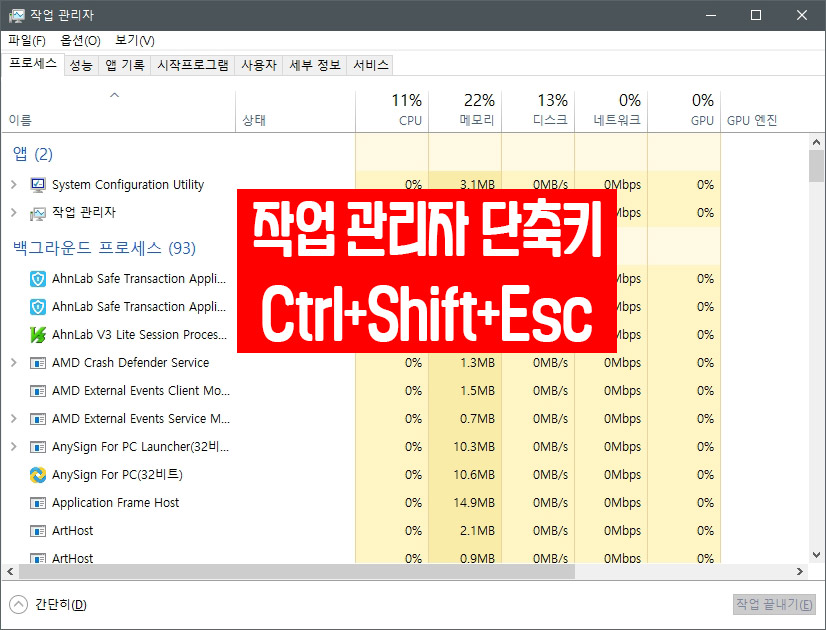
윈도우10 화면에서 "단축키 Ctrl+Shift+Esc"를 눌러 "작업 관리자"를 열어 줍니다.
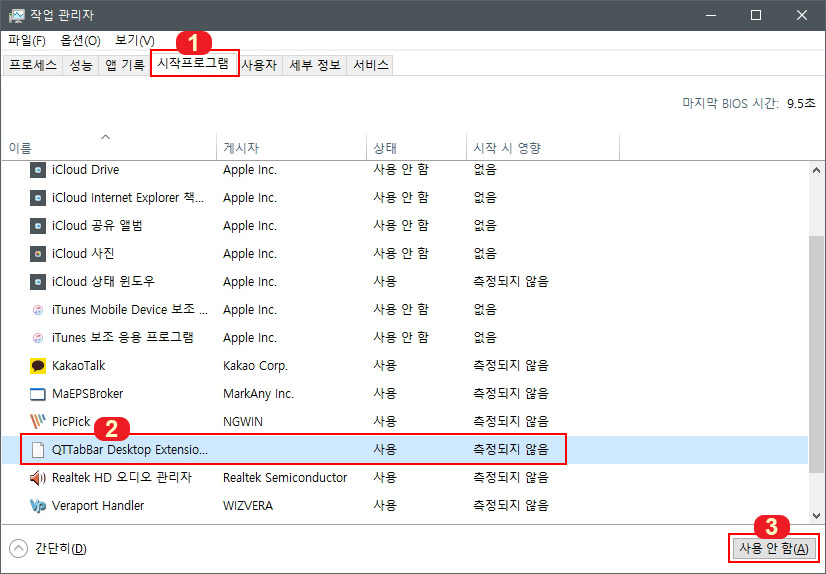
시작프로그램 탭을 클릭하고 QTTabBar Desktop Extension StartUp.QTTabGroup를 찾아서 클릭한 후 "사용 안 함" 버튼을 클릭하시면 부팅 시 메시지가 뜨지 않습니다.
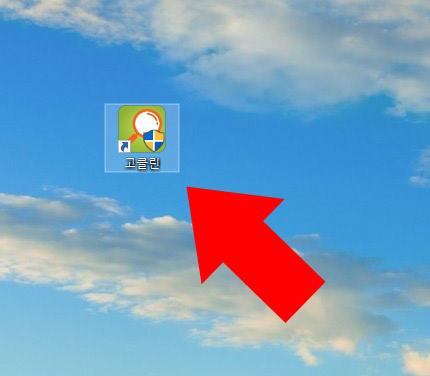
사용 안 함 말고 아예 시작프로그램에서 삭제하려면 무료 프로그램인 고클린을 사용하시면 됩니다.
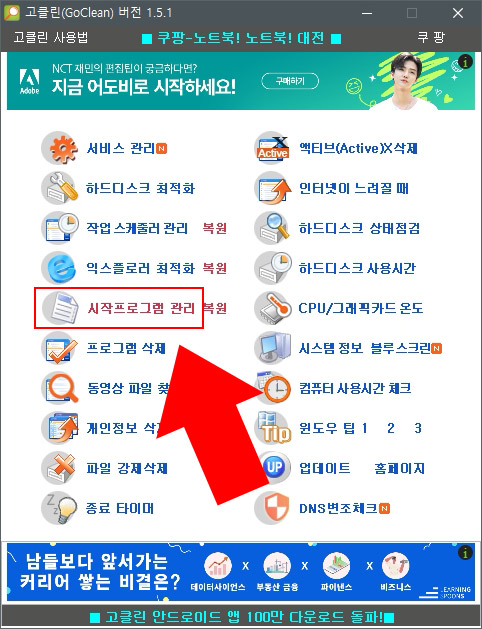
고클린에서 "시작프로그램 관리"를 클릭해 줍니다.
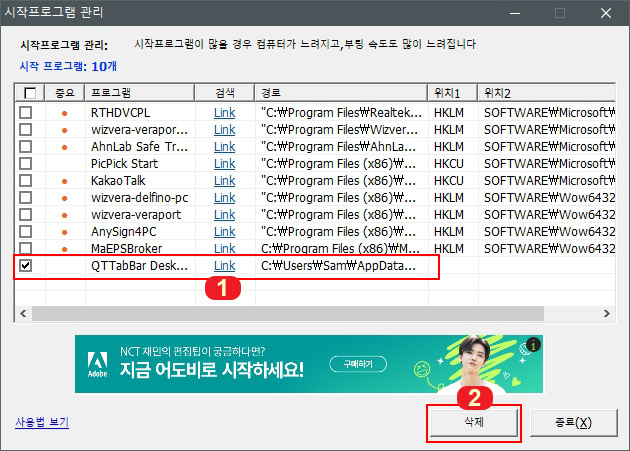
여기서 QTTabBar Desktop Extension StartUp.QTTabGroup를 체크 후 "삭제" 버튼을 누르면 윈도우 시작프로그램에서 완전히 삭제가 됩니다.





댓글